ajánlásával Útügyi vezetői információs rendszer a Google Map alatt július
|
|
|
- Bence Tóth
- 7 évvel ezelőtt
- Látták:
Átírás
1 Útügyi vezetői információs rendszer a Google Map alatt július 1
2 Tartalom: 1. Az önkormányzatok útügyi feladatai Az útnyilvántartó rendszer felépítése A nyitóképernyő A nézegető látogató, a böngésző Lekérdező felhasználó Az adatbázis karbantartása Vezetői információk: speciális szűrések a szerkesztésben A Segítség főmenű Általános megjegyzések
3 1. Az önkormányzatok útügyi feladatai Az önkormányzatoknak kötelezően ellátandó közlekedési feladataik is vannak. A közúti közlekedés területén az önkormányzatok feladatait meghatározó sok jogszabály közül a legfontosabbak az évi LXL. törvény a helyi önkormányzatokról az évi I. törvény a közúti közlekedésről az 5/2004. (I.28.) GKM rendelet a közutak kezelésének szakmai szabályiról a 20/1984. (XII. 21.) KM rendelet az utak forgalom szabályozásáról és a közúti jelzések elhelyezéséről. Azon túl, hogy az önkormányzatok az útkezelői tevékenység rossz ellátásából keletkezett károkért a PTK szerinti kártérítési felelősséggel tartoznak, az egyes pályázatok elbírálásánál is előnyt élveznek azok, amelyek az útkezelői feladatokat az elvárt szakmai színvonalon látják el. Az útkezelői tevékenység az útügyi létesítmények nyilvántartásán (az útnyilvántartáson) alapul. Az úttörvény 34. (3) bekezdése előírja, hogy az út kezelőjének a ráfordított költségeken (és az ingatlan kataszteren) túl az útügyi létesítmények műszaki, minőségi, forgalmi és baleseti adatait, valamint a forgalmi rendet meghatározó közúti jelzéseket is nyilván kell tartania. A bemutatott számítógépes rendszer az önkormányzatok útügyi nyilvántartási kötelezettségeinek teljesítéséhez nyújt hatékony segítséget úgy, hogy a nyilvántartás mindenben megfelel az 5/2004. (XII. 21.) GKM rendeletben rögzített szakmai szabályoknak. 2. Az útnyilvántartó rendszer felépítése Az útnyilvántartó rendszer az adott település úthálózati elemeinek helyét, adatait, valamint egyedi fotó és videó felvételeit tartalmazza Google Map térképen. A megjelenítéshez a Google Map streetview funkciója is hozzátartozik. Az úthálózati elemek adatai EXCEL fájlokban, munkalapokon vannak. Lehetőség van arra is, objektumtípusonként a munkalapokat egyetlen listába kiexportáljuk. Így az adatokat egyetlen fájlban is összesíthetjük az EXCEL keresésekhez és egyéb manipulációkhoz. A rendszer az úthálózati modell felépítését és az adatok felvételét is támogatja. A lekérdezések és a tematikus szűrések a vezetői információs rendszer legfontosabb elemei. A rendszerben a csomópontok, az útszakaszok és nyolc féle pontszerű objektum adatait 3
4 lehet rögzíteni, visszakeresni és különféle szempontoknak megfelelően leválogatni. Az objektum típusokat külön ikonokkal lehet be és kikapcsolni. A kerékpáros létesítmények, a járdák és a behajtási korlátozások külön is megjeleníthetők. Lehetőség van a forgalmi és a baleseti adatok tárolására és a terhelési kartogramok, illetve a teljesítőképesség kihasználtság (F/C) szemléletes ábrázolására Is. Az univerzális Google-Map alapú útnyilvántartó rendszert a Győr MJV PH Útkezelő Szervezete már több mint hat éve megelégedéssel használja. A rendszer működését a továbbiakban a győri példán mutatjuk be. Nem egy új elképzelésről, hanem egy jól bejáratott, ellenőrzött rendszerről van tehát szó, amely a Google Map platform alapján bármely településen jól használható és az adott felhasználó speciális helyi igényeihez is hozzá igazítható. A rendszer működtetéséhez csak egy szerverre van szükség. (A legtöbb polgármesteri hivatalban ilyen van, de olcsón bérelhető is.) Az egyszerű programot a jelenlegi munkatársak is kezelhetik, - többlet létszámigény nincsen. A rendszer telepítésén és a betanításon túl az adatok felvételére, feltöltésére és a rendszer karbantartására is vállalkozunk. 3. A nyitóképernyő Az útnyilvántartó rendszer nem nyilvános. 4
5 A rendszer használatához a (Útnyilvántartás, Győr) kezdő oldalon címmel és jelszóval be kell jelentkezni. Az egyes jogosultsági szintekre vonatkozó belépési engedélyeket az útkezelő szervezet vezetője adja meg és a szerkesztő osztja ki. Egy engedély az összes alacsonyabb szintre is érvényes. A rendszerben jelenleg négy felhasználói szint van: a) A nézegető látogató, a böngésző A látogató csak a rendszer alapfunkcióit használhatja. Ilyen alap-jogosultságot kaphatnak a rendszer, vagy az útnyilvántartás tartalma, illetve az egyes objektumok adatai iránt érdeklődő vendégek. A böngésző a térképen kereshet, kicsinyíthet, nagyíthat, be/ki kapcsolhatja a különböző objektum típusok láthatóságát, megnézheti, letöltheti és ki is nyomtathatja az egyes objektumokhoz tartozó adatlapokat, a forgalmi és baleseti adatokat, valamint a felvett adatok táblázatos összesítését is. b) A lekérdező felhasználó Lekérdező felhasználók a képviselők, az önkormányzat munkatársai, a meghívott szakértők, stb. lehetnek, akiket elsősorban egy-egy kiválasztott terület adatai összegyűjtve és kinyomtatva is érdekelnek. Ők a látogató lehetőségein túl a területi szűrést is alkalmazhatják, vagyis csoportosan is lekérdezhetik, kimenthetik és nyomtathatják a képernyő kivágásában megjelenő területre vonatkozó összes adatot a kijelölt (bekapcsolt ikonú) objektumokról. c) A szakmai kezelő A szakmai kezelők (az útkezelő szervezet kijelölt munkatársai) az előző lehetőségeken túl az úthálózati elemek (az objektumok) adatait egyenként megváltoztathatják: létrehozhatnak új elemeket (felvétel) megváltoztathatják az objektumok helyét (áthelyezés) módosíthatják az egyes objektumok paramétereit, akár összesítő (A3) Excel fájl beolvasásával is (módosítás) törölhetik a meglévő elemeket (törlés) és előállíthatják az A3 formátumú felmérő lapokat: d) A szerkesztő A szakmai szerkesztők (elsősorban a helyszíni felméréseket végző szakemberek) az előzőeken túl 5
6 az úthálózati elemek mindegyikének adatait csoportosan tömbszerűen is megváltoztathatják a teljes adat-állományban megadott feltételeknek megfelelő szűréseket végezhetnek (általános szűrés) leválogathatják a kijelölt területen lévő objektumok adatait (területi szűrés) az előző két pontban foglaltakat egymás után is végrehajthatják (kombinált szűrés). összehasonlíthatják az archivált feltöltési ütemeket kioszthatják a belépési jogosultságokat. 4. A nézegető látogató, a böngésző A böngészés alap-funkcióihoz a legalacsonyabb belépési szintű felhasználó is hozzáférhet. A bejelentkezés után meg kell várni, amíg a csomópontok betöltődnek. Ez a felhasználó internet kapcsolatának sebességétől és számítógépének gyorsaságától függően körülbelül 30 másodpercet vesz igénybe. A rendszer betöltése után megjelenik a Google Map térkép, amelyen a csomópontok gyűjtőikonjai (összevont blokkjai) láthatók. 6
7 Amennyiben a gyűjtőikonok a nagyítás következtében eltűnnek, akkor már a valós objektumok ikonjai is láthatóvá válnak. Az objektumokra kattintva megnyithatjuk vagy letölthetjük a objektumhoz tartozó Excel adatlapot. 7
8 Az objektumok adatlapjait és a kódjegyzéket a mellékletben adjuk meg. Ezekből a szakemberek az adattartalom felől is tájékozódhatnak. Az adattartalom egyébként tetszőlegesen bővíthető vagy módosítható. A rendszerben most 4 féle csomópont, 8 pontszerű objektum és 9 szakasz be/ki kapcsolási lehetőség van. Természetesen az összes lehetőség együttesen is alkalmazható. Megjegyezzük, hogy a program futásának sebessége a szerver, az internet kapcsolat és a saját PC együttes gyorsaságától függ. A futást gyorsíthatjuk, ha csak a szükséges objektumokat kapcsoljuk be. Lehetőség van a behajtási korlátozások megjelenítésére is a jelleg, a tonna, a kivételek és az időkorlátozás szerinti beállításban. 8
9 A kiválasztott jellemzőknek megfelelő útszakaszok a térképen megjelennek a darabszám és az összes hosszúság kiírásával együtt. Hasonló a helyzet a kerékpáros létesítményekkel is. A jobb és baloldali létesítmények megjelenítése az és, illetve a vagy logikai összefüggéssel kapcsolhatók össze. Az és kapcsolat azt jelenti, hogy mindkét oldalon csak az azonos, a vagy kapcsolat esetén pedig különböző jellegű kerékpáros létesítmények jelennek meg. A megfelelő szakaszok száma és összes hosszúsága itt is megjelenik. 9
10 Győrben már 1996 óta működik az Útkezelő Szervezet számítógépes grafikus baleseti nyilvántartása, amelynek eredményei 2012 óta éves bontásban és összesen az útnyilvántartó rendszerben is megjelennek. A közúti balesetek adatait a Győri Rendőrkapitányság ügyeleti naplójából írjuk ki. Így a baleseti statisztikában azok a csak anyagi káros balesetek is szerepelnek, amelyeknél rendőri intézkedés történt. (Mostanában a biztosítók igényei miatt egyre több anyagi káros balesetnél intézkedik rendőr.) A balesetek súlyosság (halálos, súlyos, könnyű sérüléssel járó, illetve anyagi káros) szerint évenként és összesen be/ki kapcsolhatóak. A baleset típusok mellett található fehér mezőre kattintva legördül egy menü, amelyben a baleseti évek láthatóak. A listából egy, több, vagy az összes évet is ki lehet választani. Ha az összes balesetet bekapcsoljuk, akkor a halmozódások (a baleseti gócok) feltűnően kirajzolódnak. 10
11 11
12 12
13 Nagyon hasznos a forgalomterhelési kartogramok megjelenítése is. A győri rendszerben most a évi keresztmetszeti forgalomnagyságok szerepelnek a személygépkocsi, közepes teherautó, pótkocsis nehéz tehergépkocsi, autóbusz és kerékpár járműkategóriákra, továbbá az éves ÉÁNF-re [jműdb/nap], illetve MOF [E/ó] értékekre összesítve. Az egyes értékek intervallumokban is megjeleníthetők. Lehetőség van a teljesítőképesség-kihasználtság (az F/C) értékek megjelenítésére is, amelyek közül az 1-nél nagyobb értékek a bővítési igényeket jelzik. Az egyes értékek intervallumokban is megjeleníthetők. (Pl. 0,95<F/C<1,50. A következő oldal alsó ábrája a kimerült győri utakat mutatja.) Megjegyezzük, hogy a rendszerbe töltött forgalmi adatokat is mi állítottuk elő: felépítettük a város úthálózati modelljét analitikus módszerrel meghatároztuk az áramlási mátrixokat összegyűjtöttük és azonos évre számítottuk át a korábbi forgalomszámlálások eredményeit a mátrixokat az ismert keresztmetszeti forgalmi értékéekhez kalibráltuk így a kalibrált mátrixokat az úthálózati gráfra visszaterhelve a forgalomszámlálási eredményeket a város összes útjára sikerült kiterjeszteni. 13
14 ajánlásával 14
15 Az útnyilvántartás a járdák és az önálló gyalogos/kerékpáros utak adatait is tartalmazza. 5. Lekérdező felhasználó A lekérdező felhasználó már a vezetői információs rendszer része, mert itt a böngészésen túl már a területi szűrés funkcióit is használhatjuk. A területi szűrés azt jelenti, hogy a nagyított képernyő kivágásban látható és pipával kiválasztott objektumok adatai további elemzések céljából egy un. export fájlokba kerülnek. Amennyiben a térképen elérünk a megfelelő helyre és nagyítási szintre, akkor alul a Látható elemek exportálása gombra kell kattintani. Ekkor a gomb alatt sorban megjelennek a különböző objektum típusok listás és munkalapos exportjai. Ha itt rákattintunk például a csomópont listás export kék szövegre, akkor az Excelben meg tudjuk nyitni vagy ki tudjuk menteni a kívánt listás export fájlt, amelyben azok a csomópontok adatai fognak soronként szerepelni, amelyeket a térképi kivágásban aktuálisan láttunk. 15
16 Felhívjuk a figyelmet arra, hogy a területi lekérdezést a későbbiekben bemutatott szűrési funkciók végrehajtása után is el lehet végezni, ehhez azonban a két szinttel magasabb szerkesztő segítségét kell kérni. A "látható elemek exportálása" funkció esetén a generált Excel táblázat tartalmazza az egyes adattípusokhoz tartozó szöveges magyarázatokat is, így segítve a lekérdező felhasználót az adattartalom megértésében. 16
17 6. Az adatbázis karbantartása A szakmai kezelő kinyomtathatja a helyszíni adatfelvétel A3 méretű űrlapjait betöltheti egy-egy felmérési ütem kódolt eredményeit egyenként módosíthatja az úthálózati elemeket és azok adatait (létrehozás, törlés, módosítás). Itt érhetőek el az adatok exportálásának funkciói is. 17
18 Az adatok exportálásának három lehetősége van: az egyes munkalapok exportálása az egyesített Excel fájl kimásolása tetszőleges könyvtárba. A3-as formátumú rész-szakasz exportálás a formázott nyomtatás céljára. A kinyomtatott A3 méretű adatlapokat a helyszíni felvétel adatmódosításainak egyszerű rögzítésére használják. A NETWINFO export az analitikus forgalom előrebecslési modell adatait állítja elő. A Beállítások, a Felhasználók és a Jogosultságok menüpont a belépések szabályozására (az egyes felhasználói szintek engedélyezésére) szolgál. 7. Vezetői információk: speciális szűrések a szerkesztésben Az útkezelő szervezetnek gyakran kell adatokat szolgáltatnia a képviselőknek, a PH vezetőinek és többi szervezetének, a sajtónak, a társ-szervezeteknek, stb. Ezek az integrált adatok általában azonnal kellenek, de senki sem tudja azokat a hagyományos módszerekkel gyorsan megkeresni és/vagy kigyűjteni. Az adatszolgáltatást elsősorban az Összesítő adatok számítása és letöltése funkció segíti. (Ez a menüpont minden felhasználói szinten tehát a böngészésben is elérhető.) Az összesítő adatok táblázata jó áttekintést nyújt a település útügyi létesítményeiről és azok állapotáról. Az összesítő mindig aktuális, mert azt a program a lekérdezéskor számítja ki. Lehetnek azonban olyan speciális kérdések is, amelyekre az összesítő adatai alapján nem lehet választ adni. (Pl.: Milyen a külterületi utak jobboldali vízelvezetésének állapota?) Véleményünk szerint a szűrési funkció szolgálja leginkább az útkezelő szervezet munkatársainak jó megítélését, mert ennek alkalmazásával a legképtelenebb kérdésekre is szinte azonnali választ lehet adni. A szűrési funkció a Szerkesztő főmenüben érhető el. Az objektum típusok szűrése kijelölt paraméterek szerint azt jelenti, hogy az egyes objektum típusok teljes (városi) adatállományából leválogatjuk azokat az elemeket, amelyek a megadott paraméterek határértékei közé esnek. 18
19 A szűrés után a képernyőn és az export fájlokban csak a feltételeknek megfelelő objektumok jelennek meg. Szűrni bármilyen alap vagy minősítő adatra lehet. A balesetek adatait is pontszerű objektumként lehet leválogatni. A szűrési funkció használata: első lépésben be kell állítani az objektum típusát második lépésben az adat-típust kell megadni. (Az adattípus az Excel adatlap második oszlopában található kód.) A szakaszok esetében hozzá kell írni azt is, hogy az adatlap melyik oszlopában van az az adat, amelyre szűrni akarunk a szűréshez a tól ig rovatba be kell írni a kiválasztott paraméter keresett intervallumának határait megadjuk a megjelenítés színét és vonalvastagságát ezután a jobb oldalon megjelenik az illető objektumra vonatkozó Export és a Mutatás a térképen gomb. A Mutatás a térképen gomb megnyomása után a képernyőn csak a szűrési feltételeknek megfelelő a megadott intervallumba eső objektumok jelennek meg. Az Export gomb segítségével egy olyan Excel listát kapunk, amelyben csak a feltételeknek megfelelő objektumok fognak szerepelni. (Ezt a fájlt az EXCEL alap-funkciókkal tovább rendezhetjük és csoportosíthatjuk.) A szűréshez egyidejűleg több feltételt is megadhatunk, amelyeket a VAGY, valamint az ÉS logikai relációval kapcsolhatunk össze. Bonyolultabb kapcsolatok megadására is lehetőségünk van a zárójelek alkalmazásával. Például 1 ÉS ( 3 VAGY 2 ). Az összetettebb használathoz persze a formális logikai szabályokat ismerni kell. Az és kapcsolat általában egyidejűséget jelent. A bonyolultabb szűrési feltétel-rendszereket a későbbi felhasználás céljából el is menthetjük, mert a mentés és a visszakeresés egyszerűbb, mint a feltételek újbóli begépelése. A mentett szűrés később törölhető. A szűrés használatára a győri utak osztályba sorolását (az útkategóriákat) mutatjuk be. Az alábbi első ábrán a szűrési feltételek megadása, a következőn a győri fő és gyűjtő utak, a harmadikon az összes útosztály látható. A győri úthálózati hierarchiát a szakasz módosítás és a szűréi funkció egymás utáni alkalmazásával terveztük meg. Az egyes útosztályok utcalistái ezek után egyszerűen az export fájlba kerültek. 19
20 20
21 Ha a Látható elemek exportálása funkciót választjuk, akkor a speciális szűrés után a területi leválogatást is alkalmazhatjuk, vagyis csak a képernyő kivágásban látható, kijelölt és szűrt elemekkel foglalkozhatunk. A Szerkesztő főmenüben lehetőségünk van még egyes jellemzők globális (tömeges, vagy tömbszerű) módosítására, hogy az érintett objektumok munkalapjait ne kelljen egyenként átírni tetszőleges időbeni (a jelenlegi, illetve múltbeli) állapotok összehasonlítására is. 8. A Segítség főmenű A Segítség főmenü pontban a részletes kezelési utasítás és a kódjegyzékek találhatók a telefonos és es segítségek elérhetőségével. 21
22 Az útnyilvántartó rendszer szakmai szerzője Dr. techn. Kálmán László okl. építőmérnök, okl. gazdasági mérnök, a Széchenyi István Egyetem nyugalmazott oktatója, a Dr. Kálmán Mérnökiroda Bt. műszaki igazgatója. Javasoljuk a honlap felkeresését, ahol nem csak az elérhetőségről és a referenciákról lehet tájékozódni, hanem a tisztelt érdeklődők más közlekedési ötleteket is kaphatnak. Különösen ajánljuk az Egyetemi oktatás -ban a közúti forgalomtechnika ismeretanyagának tanulmányozását. A programokat Forgács István, a GENIONWEB ügyvezető tulajdonosa fejleszti. 9. Általános megjegyzések Megjegyezzük, hogy a rendszer folyamatos fejlesztés alatt áll, és így minden további speciális felhasználói igény kielégíthető. A rendszer a területi és speciális szűrésekkel az összes integrált vezetői információt gyorsan előállítja a Google-Map platform következtében a Mozilla Firefox böngésző alatt univerzálisan, a területtől függetlenül alkalmazható a belépéseket és a tevékenységeket folyamatosan naplózza hetente automatikusan a szerverre menti a rendszer aktuális állapotát és így a múltbeli adatok visszakereshetők és összehasonlíthatók a munkát a gyors keresési (szakaszra, pontra, címre, utcanévre) funkciókkal segíti az aktuális képernyő nézetet rögzítheti a megjelenítést a nyomtatási képpel támogatja. Javasoljuk, hogy az érdeklődő a felkeresése után igényeljen belépési kódot a győri útnyilvántartó rendszerbe, mert a böngészéssel és a lekérdező funkció használatával megbarátkozhat annak használatával. Az egyes objektumok munkalapjait, a tematikus kódjegyzéket és az összesítőt kérésre mellékeljük. 22
Az útellenőri tevékenység támogatása. Google-Map alapon működő mobiltelefon applikációval július
 Az útellenőri tevékenység támogatása Google-Map alapon működő mobiltelefon applikációval 2016. július Tartalom: 1. Az önkormányzatok útfelügyeleti feladatai... 3 2. A mobiltelefonos útfelügyeleti rendszer
Az útellenőri tevékenység támogatása Google-Map alapon működő mobiltelefon applikációval 2016. július Tartalom: 1. Az önkormányzatok útfelügyeleti feladatai... 3 2. A mobiltelefonos útfelügyeleti rendszer
Felhasználói kézikönyv a WEB EDInet rendszer használatához
 Felhasználói kézikönyv a WEB EDInet rendszer használatához A WEB EDInet rendszer használatához internet kapcsolat, valamint egy internet böngésző program szükséges (Mozilla Firefox, Internet Explorer).
Felhasználói kézikönyv a WEB EDInet rendszer használatához A WEB EDInet rendszer használatához internet kapcsolat, valamint egy internet böngésző program szükséges (Mozilla Firefox, Internet Explorer).
OBO TS használati útmutató. OBO TS online. használati útmutató. Verzió: 3.0. Dátum: január 16.
 www.obots.hu OBO TS online használati útmutató Verzió: 3.0 Dátum: 2018. január 16. Tartalom 1. A szoftver használata... 3 2. Belépés... 3 3. Típusmegoldások keresése... 3 4. Típusmegoldás kiválasztása...
www.obots.hu OBO TS online használati útmutató Verzió: 3.0 Dátum: 2018. január 16. Tartalom 1. A szoftver használata... 3 2. Belépés... 3 3. Típusmegoldások keresése... 3 4. Típusmegoldás kiválasztása...
Védőnői jelentés összesítője modul. eform Felhasználói kézikönyv
 Védőnői jelentés összesítője modul eform Felhasználói kézikönyv 1. ÁNTSZ eform Védőnői jelentés modul... 3 1.1 Bejelentkezés... 3 1.2. Az eform alkalmazás használata... 4 1.2.1 Területi védőnői jogkörrel
Védőnői jelentés összesítője modul eform Felhasználói kézikönyv 1. ÁNTSZ eform Védőnői jelentés modul... 3 1.1 Bejelentkezés... 3 1.2. Az eform alkalmazás használata... 4 1.2.1 Területi védőnői jogkörrel
Közoktatási Statisztika Tájékoztató 2012/2013. Használati útmutató
 Közoktatási Statisztika Tájékoztató 2012/2013 Tartalomjegyzék 1. Technikai információk... 2 2. Publikus felület... 2 2.1 Bejelentkezés... 2 2.2 Összesítés... 3 2.2.1 Statisztikai tábla megtekintése...
Közoktatási Statisztika Tájékoztató 2012/2013 Tartalomjegyzék 1. Technikai információk... 2 2. Publikus felület... 2 2.1 Bejelentkezés... 2 2.2 Összesítés... 3 2.2.1 Statisztikai tábla megtekintése...
DKÜ ZRT. A Portál rendszer felületének általános bemutatása. Felhasználói útmutató. Támogatott böngészők. Felületek felépítése. Információs kártyák
 A Portál rendszer felületének általános bemutatása Felhasználói útmutató Támogatott böngészők Internet Explorer 9+ Firefox (legújabb verzió) Chrome (legújabb verzió) Felületek felépítése Információs kártyák
A Portál rendszer felületének általános bemutatása Felhasználói útmutató Támogatott böngészők Internet Explorer 9+ Firefox (legújabb verzió) Chrome (legújabb verzió) Felületek felépítése Információs kártyák
Új Nemzedék Központ. EFOP pályázatok online beszámoló felülete. Felhasználói útmutató
 Új Nemzedék Központ EFOP pályázatok online beszámoló felülete Felhasználói útmutató Tartalom 1. Bejelentkezés... 2 1.1. Első bejelentkezés... 2 1.2. Elfelejtett jelszó... 3 2. Saját adatok... 4 3. Dokumentumok...
Új Nemzedék Központ EFOP pályázatok online beszámoló felülete Felhasználói útmutató Tartalom 1. Bejelentkezés... 2 1.1. Első bejelentkezés... 2 1.2. Elfelejtett jelszó... 3 2. Saját adatok... 4 3. Dokumentumok...
ESZR - Feltáró hálózat
 ESZR - Feltáró hálózat ERDŐGAZDÁLKODÁS/FELTÁRÓ HÁLÓZAT Bevezetés Az erdészeti tevékenységeket támogató technológiák folyamatos fejlődésével szükségessé válik az erdőfeltárás, az erdőfeltáró hálózatok -
ESZR - Feltáró hálózat ERDŐGAZDÁLKODÁS/FELTÁRÓ HÁLÓZAT Bevezetés Az erdészeti tevékenységeket támogató technológiák folyamatos fejlődésével szükségessé válik az erdőfeltárás, az erdőfeltáró hálózatok -
Vihar 2.0 rendszer Felhasználói kézikönyv
 Vihar 2.0 rendszer Felhasználói kézikönyv Versenyzői funkciók O l d a l 0 21 Tartalomjegyzék Tartalom Tartalomjegyzék... 0 Bevezető... 1 Felhasználói funkciók... 2 Regisztráció... 2 Támogatott böngészők...
Vihar 2.0 rendszer Felhasználói kézikönyv Versenyzői funkciók O l d a l 0 21 Tartalomjegyzék Tartalom Tartalomjegyzék... 0 Bevezető... 1 Felhasználói funkciók... 2 Regisztráció... 2 Támogatott böngészők...
Szeged Megyei Jogú Város Integrált e-önkormányzati Rendszerének Térinformatikai Modul felhasználói kézikönyve. Internetes verzió
 Szeged Megyei Jogú Város Integrált e-önkormányzati Rendszerének Térinformatikai Modul felhasználói kézikönyve Internetes verzió 2012. 04. 05. Tartalomjegyzék 1. Bevezetés... 3 2. Az alkalmazás felépítése...
Szeged Megyei Jogú Város Integrált e-önkormányzati Rendszerének Térinformatikai Modul felhasználói kézikönyve Internetes verzió 2012. 04. 05. Tartalomjegyzék 1. Bevezetés... 3 2. Az alkalmazás felépítése...
OTP ADLAK Adómentes Lakáshitel-támogatás. Alapszolgáltatás KÉZIKÖNYV. OTP ADLAK alapszolgáltatás - munkáltatói portál
 OTP ADLAK Adómentes Lakáshitel-támogatás Alapszolgáltatás KÉZIKÖNYV OTP ADLAK alapszolgáltatás - munkáltatói portál www.otpvnt.hu 2017.02.23. MUNKÁLTATÓK... 3 1. Belépés az internetes portálra... 3 2.
OTP ADLAK Adómentes Lakáshitel-támogatás Alapszolgáltatás KÉZIKÖNYV OTP ADLAK alapszolgáltatás - munkáltatói portál www.otpvnt.hu 2017.02.23. MUNKÁLTATÓK... 3 1. Belépés az internetes portálra... 3 2.
Magiszter.NET iskolaadminisztrációs rendszer feltöltése adatokkal
 Magiszter.NET iskolaadminisztrációs rendszer feltöltése adatokkal I. Intézményi alapadatok kitöltése Belépés> Adminisztráció> Intézmény képes menü> Intézményi adatok> Intézményi alapadatok Az intézmények
Magiszter.NET iskolaadminisztrációs rendszer feltöltése adatokkal I. Intézményi alapadatok kitöltése Belépés> Adminisztráció> Intézmény képes menü> Intézményi adatok> Intézményi alapadatok Az intézmények
Felhasználói kézikönyv. omunáldata
 Elhagyott Hulladék Nyilvántartó Program Felhasználói kézikönyv omunáldata Tartalomjegyzék Illetékes Hatóságok Adatkapcsolati Alrendszer... 3 Bejelentkezés... 4 Elfelejtett jelszó... 4 Felhasználói Központ...
Elhagyott Hulladék Nyilvántartó Program Felhasználói kézikönyv omunáldata Tartalomjegyzék Illetékes Hatóságok Adatkapcsolati Alrendszer... 3 Bejelentkezés... 4 Elfelejtett jelszó... 4 Felhasználói Központ...
Gyári alkatrészek rendelése modul
 Gyári alkatrészek rendelése modul 1. Bevezetés... 2 2. Menüpontok... 3 2.1. Törölhető tételek... 3 2.2. Szűrések... 4 3. Új megrendelés felvitele... 5 3.1. Rendelés készletfoglalásból... 6 3.2. Készletfeltöltő
Gyári alkatrészek rendelése modul 1. Bevezetés... 2 2. Menüpontok... 3 2.1. Törölhető tételek... 3 2.2. Szűrések... 4 3. Új megrendelés felvitele... 5 3.1. Rendelés készletfoglalásból... 6 3.2. Készletfeltöltő
Szolgáltatói Adminisztrátori leírás
 Online Felügyeleti Központ Szolgáltatói Adminisztrátori leírás Egységes Megjelenítő Rendszer Online Felügyeleti Központ (Webes alkalmazói felület) Szolgáltatók részére 1. Használati útmutató és leírás
Online Felügyeleti Központ Szolgáltatói Adminisztrátori leírás Egységes Megjelenítő Rendszer Online Felügyeleti Központ (Webes alkalmazói felület) Szolgáltatók részére 1. Használati útmutató és leírás
Óranyilvántartás (NEPTUN)
 Óranyilvántartás (NEPTUN) 1. NEPTUN web felületén az óranyilvántartás elérése Az óranyilvántartás adminisztrálására az oktatónak lehetősége van az oktatói weben az Oktatás / Kurzusok menüponton. A beállított
Óranyilvántartás (NEPTUN) 1. NEPTUN web felületén az óranyilvántartás elérése Az óranyilvántartás adminisztrálására az oktatónak lehetősége van az oktatói weben az Oktatás / Kurzusok menüponton. A beállított
KTI Közlekedéstudományi Intézet Nonprofit Kft. Vasúti Vizsgaközpont
 2017 KTI Közlekedéstudományi Intézet Nonprofit Kft. Vasúti Vizsgaközpont Előszó Ez az útmutató a KTI Nonprofit Kft Vasúti Vizsgaközpont elektronikus alapképzés bejelentő rendszer kezelésében nyújt segítséget
2017 KTI Közlekedéstudományi Intézet Nonprofit Kft. Vasúti Vizsgaközpont Előszó Ez az útmutató a KTI Nonprofit Kft Vasúti Vizsgaközpont elektronikus alapképzés bejelentő rendszer kezelésében nyújt segítséget
FELHASZNÁLÓI ÚTMUTATÓ
 FELHASZNÁLÓI ÚTMUTATÓ VÉRADÁS IDŐPONT SZERKESZTŐ (verzió: 1.2) 2013. április 1. Tartalomjegyzék 1. Telepítés és indítás... 3 2. Frissítés... 3 3. Beállítás... 4 4. Felület... 4 5. Véradó helyszínek...
FELHASZNÁLÓI ÚTMUTATÓ VÉRADÁS IDŐPONT SZERKESZTŐ (verzió: 1.2) 2013. április 1. Tartalomjegyzék 1. Telepítés és indítás... 3 2. Frissítés... 3 3. Beállítás... 4 4. Felület... 4 5. Véradó helyszínek...
CAMLAND Beruházás-megfigyelő
 2016 CAMLAND Beruházás-megfigyelő Felhasználói útmutató Készítette: GeoVision Hungária Kft. Tartalomjegyzék Bevezető... 2 Bejelentkezés... 2 Vezérlőpult... 3 Kamera adatlap... 4 Nézetek kezelése... 6 Felhasználók...
2016 CAMLAND Beruházás-megfigyelő Felhasználói útmutató Készítette: GeoVision Hungária Kft. Tartalomjegyzék Bevezető... 2 Bejelentkezés... 2 Vezérlőpult... 3 Kamera adatlap... 4 Nézetek kezelése... 6 Felhasználók...
WordPress segédlet. Bevezető. Letöltés. Telepítés
 WordPress segédlet Bevezető A WordPress egy ingyenes tartalomkezelő rendszer (Content Management System - CMS), amely legnagyobb előnye az egyszerű telepítés és a letisztult kezelhetőség és a változatos
WordPress segédlet Bevezető A WordPress egy ingyenes tartalomkezelő rendszer (Content Management System - CMS), amely legnagyobb előnye az egyszerű telepítés és a letisztult kezelhetőség és a változatos
 Ismertető az Electro Kontroll Bt. által készített felügyeleti szoftverről A felügyeleti szoftver az épületben található tűzjelző rendszer jelzéseinek grafikus megjelenítését végzi. A program által adott
Ismertető az Electro Kontroll Bt. által készített felügyeleti szoftverről A felügyeleti szoftver az épületben található tűzjelző rendszer jelzéseinek grafikus megjelenítését végzi. A program által adott
Aranykor Önkéntes Nyugdíjpénztár Partner Portál
 Aranykor Önkéntes Nyugdíjpénztár Partner Portál Felhasználói leírás Tartalomjegyzék 1Regisztráció... 2 1.1Regisztráció megerősítése... 3 2Bejelentkezés... 4 3Elfelejtett jelszó... 4 4A Partner Portál felépítése...
Aranykor Önkéntes Nyugdíjpénztár Partner Portál Felhasználói leírás Tartalomjegyzék 1Regisztráció... 2 1.1Regisztráció megerősítése... 3 2Bejelentkezés... 4 3Elfelejtett jelszó... 4 4A Partner Portál felépítése...
Az ErdaGIS térinformatikai keretrendszer
 Az ErdaGIS térinformatikai keretrendszer Két évtized tapasztalatát sűrítettük ErdaGIS térinformatikai keretrendszerünkbe, mely moduláris felépítésével széleskörű felhasználói réteget céloz, és felépítését
Az ErdaGIS térinformatikai keretrendszer Két évtized tapasztalatát sűrítettük ErdaGIS térinformatikai keretrendszerünkbe, mely moduláris felépítésével széleskörű felhasználói réteget céloz, és felépítését
Parlagfű Bejelentő Rendszer
 Parlagfű Bejelentő Rendszer felhasználói útmutató A rendszer elérése: Elérési cím: www.govcenter.hu/pbr Felhasználói funkciók: 1. Regisztráció Új felhasználói fiókot az oldalsó menüben a [Regisztráció]-ra
Parlagfű Bejelentő Rendszer felhasználói útmutató A rendszer elérése: Elérési cím: www.govcenter.hu/pbr Felhasználói funkciók: 1. Regisztráció Új felhasználói fiókot az oldalsó menüben a [Regisztráció]-ra
Az alábbiakban a portál felépítéséről, illetve az egyes lekérdező funkciókról kaphat részletes információkat.
 Súgó Az alábbiakban a portál felépítéséről, illetve az egyes lekérdező funkciókról kaphat részletes információkat. A lekérdező rendszer a Hírközlési Szolgáltatások és Interfész bejelentések, valamint az
Súgó Az alábbiakban a portál felépítéséről, illetve az egyes lekérdező funkciókról kaphat részletes információkat. A lekérdező rendszer a Hírközlési Szolgáltatások és Interfész bejelentések, valamint az
Az Önök által megigényelt biztosítások gyors és egyszerű kezelésére szolgál Compline Utasbiztosítási Rendszerünk.
 Tisztelt Partnerünk! Az Önök által megigényelt biztosítások gyors és egyszerű kezelésére szolgál Compline Utasbiztosítási Rendszerünk. A biztosítások rögzítése mellett kizárólag a rendszeren keresztül
Tisztelt Partnerünk! Az Önök által megigényelt biztosítások gyors és egyszerű kezelésére szolgál Compline Utasbiztosítási Rendszerünk. A biztosítások rögzítése mellett kizárólag a rendszeren keresztül
Kötelezettségvállalások rögzítésének felhasználói leírása
 Kötelezettségvállalások rögzítésének felhasználói leírása A program az asztalról, az ikonról indul el. Az ikonra való dupla kattintás után először ellenőrzi a gépre letöltött program állapotát, és ha frissítésre
Kötelezettségvállalások rögzítésének felhasználói leírása A program az asztalról, az ikonról indul el. Az ikonra való dupla kattintás után először ellenőrzi a gépre letöltött program állapotát, és ha frissítésre
Nem gyári alkatrészek rendelése modul
 Nem gyári alkatrészek rendelése modul 1. Bevezetés... 2 2. Menüpontok... 3 2.1. Törölhető tételek... 3 2.2. Szűrések... 4 3. Új megrendelés felvitele... 5 3.1. Rendelés készletfoglalásból... 6 3.2. Készletfeltöltő
Nem gyári alkatrészek rendelése modul 1. Bevezetés... 2 2. Menüpontok... 3 2.1. Törölhető tételek... 3 2.2. Szűrések... 4 3. Új megrendelés felvitele... 5 3.1. Rendelés készletfoglalásból... 6 3.2. Készletfeltöltő
Választó lekérdezés létrehozása
 Választó lekérdezés létrehozása A választó lekérdezés egy vagy több rekordforrásból származó adatokat jelenít meg. A választó lekérdezések a táblák, illetve az adatbázis tartalmát nem változtatják meg,
Választó lekérdezés létrehozása A választó lekérdezés egy vagy több rekordforrásból származó adatokat jelenít meg. A választó lekérdezések a táblák, illetve az adatbázis tartalmát nem változtatják meg,
A Szoftvert a Start menü Programok QGSM7 mappából lehet elindítani.
 Telepítés A programot a letöltött telepítőprogrammal lehet telepíteni. A telepítést a mappában lévő setup.exe fájlra kattintva lehet elindítani. A telepítő a meglévő QGSM7 szoftver adatbázisát törli. Ezután
Telepítés A programot a letöltött telepítőprogrammal lehet telepíteni. A telepítést a mappában lévő setup.exe fájlra kattintva lehet elindítani. A telepítő a meglévő QGSM7 szoftver adatbázisát törli. Ezután
Belépés Budapest, Ady Endre utca
 MultiSchool3 Szülő modul felhasználói útmutató A modul a szülők számára készült, használatával az alábbiakra van lehetőség: 1) Gyermek alapadatainak megtekintése 2) Gyermek korábbi tranzakcióinak megtekintése,
MultiSchool3 Szülő modul felhasználói útmutató A modul a szülők számára készült, használatával az alábbiakra van lehetőség: 1) Gyermek alapadatainak megtekintése 2) Gyermek korábbi tranzakcióinak megtekintése,
Playlist.hu Kiadói kézikönyv
 Playlist.hu Kiadói kézikönyv Verziószám: 1.1.4. Dátum: 2010. október 13. Tartalomjegyzék Verziótörténet... 3 1. Bevezető... 4 2. Rendszerkövetelmények... 4 3. Bejelentkezés... 4 4. Regisztráció... 5 5.
Playlist.hu Kiadói kézikönyv Verziószám: 1.1.4. Dátum: 2010. október 13. Tartalomjegyzék Verziótörténet... 3 1. Bevezető... 4 2. Rendszerkövetelmények... 4 3. Bejelentkezés... 4 4. Regisztráció... 5 5.
Felhasználói kézikönyv
 MISKOLCI EGYETEM PÁLYÁZAT NYILVÁNTARTÁS Miskolc, 2011. április hó ME Számítóközpont V2.0 2011. április 11. Tartalomjegyzék 1. BEVEZETÉS... 3 2. PÁLYÁZAT ÉLETÚT FOLYAMATA... 4 3. JOGOSULTSÁG... 7 4. FELHASZNÁLÓI
MISKOLCI EGYETEM PÁLYÁZAT NYILVÁNTARTÁS Miskolc, 2011. április hó ME Számítóközpont V2.0 2011. április 11. Tartalomjegyzék 1. BEVEZETÉS... 3 2. PÁLYÁZAT ÉLETÚT FOLYAMATA... 4 3. JOGOSULTSÁG... 7 4. FELHASZNÁLÓI
1. A Portlet elérhetősége Jogosultsági szintek Teljes UNIQA aktivitás lekérdezés Ügynökség szintű aktivitás lekérdezés...
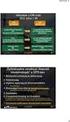 1. A Portlet elérhetősége... 3 2. Jogosultsági szintek... 4 2.1 Teljes UNIQA aktivitás lekérdezés... 4 2.2 Ügynökség szintű aktivitás lekérdezés... 4 2.3 Ügynök szintű aktivitás lekérdezés... 4 3. Szűrési
1. A Portlet elérhetősége... 3 2. Jogosultsági szintek... 4 2.1 Teljes UNIQA aktivitás lekérdezés... 4 2.2 Ügynökség szintű aktivitás lekérdezés... 4 2.3 Ügynök szintű aktivitás lekérdezés... 4 3. Szűrési
Adóhátralék kezelés egyszerűen. Használati útmutató
 Használati útmutató Program indítása: A telepítés utáni első indításkor a program a szükséges alapbeállításokat elvégzi, és automatikusan újra indul. A főképernyőn a bejelentkezéshez mindig meg kell adni
Használati útmutató Program indítása: A telepítés utáni első indításkor a program a szükséges alapbeállításokat elvégzi, és automatikusan újra indul. A főképernyőn a bejelentkezéshez mindig meg kell adni
QB-Suli Felhasználói útmutató verziószám: 4.0.2.6. 2015. március 4.
 Felhasználói útmutató verziószám: 4.0.2.6. 2015. március 4. Készítette: Quadro Byte Zrt. Tartalomjegyzék: 1. Bevezető...3 2. QB-SULI Help...3 3. Regisztráció...3 4. Bejelentkezés...4 4.1. Elfelejtette
Felhasználói útmutató verziószám: 4.0.2.6. 2015. március 4. Készítette: Quadro Byte Zrt. Tartalomjegyzék: 1. Bevezető...3 2. QB-SULI Help...3 3. Regisztráció...3 4. Bejelentkezés...4 4.1. Elfelejtette
SEGÉDLET a GYÓGYSZERÉSZI ADATGYŰJTÉS OSAP1578 program használatához
 SEGÉDLET a GYÓGYSZERÉSZI ADATGYŰJTÉS OSAP1578 program használatához Készítette: ÁNTSZ OTH Informatikai Főosztály (2015.) 1 Tartalomjegyzék Program elérhetősége... 3 A program felépítése... 3 Közforgalmú
SEGÉDLET a GYÓGYSZERÉSZI ADATGYŰJTÉS OSAP1578 program használatához Készítette: ÁNTSZ OTH Informatikai Főosztály (2015.) 1 Tartalomjegyzék Program elérhetősége... 3 A program felépítése... 3 Közforgalmú
CMS videó megjelenítő szoftver használata
 CMS videó megjelenítő szoftver használata Bevezető Ez a felhasználói kézikönyv a HF-DVR5704T 4 csatornás H.264 tömörítésű hálózati rögzítőhöz mellékelt CMS szoftver használatát mutatja be. Nem tér ki az
CMS videó megjelenítő szoftver használata Bevezető Ez a felhasználói kézikönyv a HF-DVR5704T 4 csatornás H.264 tömörítésű hálózati rögzítőhöz mellékelt CMS szoftver használatát mutatja be. Nem tér ki az
BODROGKOZ.COM / HASZNÁLATI ÚTMUTATÓ
 BODROGKOZ.COM / HASZNÁLATI ÚTMUTATÓ 1. Adminisztrációs felület elérhetősége: http://www.bodrogkoz.com/wp-admin/ vagy http://www.bodrogkoz.com/wp-login.php A honlap tesztidőszak alatt az alábbi címen érhető
BODROGKOZ.COM / HASZNÁLATI ÚTMUTATÓ 1. Adminisztrációs felület elérhetősége: http://www.bodrogkoz.com/wp-admin/ vagy http://www.bodrogkoz.com/wp-login.php A honlap tesztidőszak alatt az alábbi címen érhető
Tanulmányi eredmények exportálasa (KIR)
 Tanulmányi eredmények exportálasa (KIR) A középiskola és a szakiskola minden évben értesíti az általános iskolát arról, hogy az ott végzett tanulók a középiskola, illetve a szakiskola első két évfolyamán
Tanulmányi eredmények exportálasa (KIR) A középiskola és a szakiskola minden évben értesíti az általános iskolát arról, hogy az ott végzett tanulók a középiskola, illetve a szakiskola első két évfolyamán
QualcoMAE jártassági vizsgálatok. Segédlet az Elektronikus ügyintézés használatához
 QualcoMAE jártassági vizsgálatok Segédlet az Elektronikus ügyintézés használatához Első lépések... 2 A jelentkezési lap kitöltése... 6 A minták megérkeztének visszaigazolása... 10 Eredmények rögzítése...
QualcoMAE jártassági vizsgálatok Segédlet az Elektronikus ügyintézés használatához Első lépések... 2 A jelentkezési lap kitöltése... 6 A minták megérkeztének visszaigazolása... 10 Eredmények rögzítése...
Tantárgyfelosztás. I. Ellenőrzés. Mielőtt hozzákezd a tantárgyfelosztás tervezéséhez, ellenőrizze le, illetve állítsa be a következőket:
 Tantárgyfelosztás I. Ellenőrzés Mielőtt hozzákezd a tantárgyfelosztás tervezéséhez, ellenőrizze le, illetve állítsa be a következőket: Alkalmazott képes menü > alkalmazottak alapadatai - Alkalmazottak
Tantárgyfelosztás I. Ellenőrzés Mielőtt hozzákezd a tantárgyfelosztás tervezéséhez, ellenőrizze le, illetve állítsa be a következőket: Alkalmazott képes menü > alkalmazottak alapadatai - Alkalmazottak
Felhasználói kézikönyv
 Felhasználói kézikönyv Elektronikus Ügyintézés (EÜHT) Kézbesítési tárhely V 1.6 Utolsó mentés: 2015. 08. 11. TARTALOMJEGYZÉK 1. Bevezető... 3 2. Fogalomtár... 3 3. Kézbesítési Tárhely - szolgáltatás Intézmények
Felhasználói kézikönyv Elektronikus Ügyintézés (EÜHT) Kézbesítési tárhely V 1.6 Utolsó mentés: 2015. 08. 11. TARTALOMJEGYZÉK 1. Bevezető... 3 2. Fogalomtár... 3 3. Kézbesítési Tárhely - szolgáltatás Intézmények
Kezelési segédlet. Magiszter.NET - Alapok
 Magiszter.NET - Alapok Kezelési segédlet Elérhetőségeink: Tel: 62/550-748; 550-749 Fax: 62/550-919 E-mail: magiszternet@infotec.hu Honlap: www.infotec.hu Ügyfélszolgálat: H-P 8:00-16:00 Belépés és kilépés
Magiszter.NET - Alapok Kezelési segédlet Elérhetőségeink: Tel: 62/550-748; 550-749 Fax: 62/550-919 E-mail: magiszternet@infotec.hu Honlap: www.infotec.hu Ügyfélszolgálat: H-P 8:00-16:00 Belépés és kilépés
Tanuló nyilvántartó rendszer (TNYR)
 Tanuló nyilvántartó rendszer (TNYR) Működése A rendszert az adott iskola weboldalának adminisztrációs felületén keresztül lehet elérni. Az adminisztrációt a tagintézmény vezetők végzik. Minden tagintézmény
Tanuló nyilvántartó rendszer (TNYR) Működése A rendszert az adott iskola weboldalának adminisztrációs felületén keresztül lehet elérni. Az adminisztrációt a tagintézmény vezetők végzik. Minden tagintézmény
GLS címke kezelő bővítmény GLS online-hoz
 GLS címke kezelő bővítmény GLS online-hoz A bővítmény csak Opeancart 2.2 és 2.3 verziókhoz elérhető, csak magyar nyelven! Általános ismertető: A GLS Online a http://online.gls-hungary.com weboldalon elérhető
GLS címke kezelő bővítmény GLS online-hoz A bővítmény csak Opeancart 2.2 és 2.3 verziókhoz elérhető, csak magyar nyelven! Általános ismertető: A GLS Online a http://online.gls-hungary.com weboldalon elérhető
LOGON HASZNÁLATI ÚTMUTATÓ
 LOGON HASZNÁLATI ÚTMUTATÓ A LOGON a LafargeHolcim Csoport egységes megrendelés-kezelő rendszere, amely lehetőséget biztosít Partnereink számára a megrendelésük online rögzítéséhez, azok későbbi nyomon
LOGON HASZNÁLATI ÚTMUTATÓ A LOGON a LafargeHolcim Csoport egységes megrendelés-kezelő rendszere, amely lehetőséget biztosít Partnereink számára a megrendelésük online rögzítéséhez, azok későbbi nyomon
MS ACCESS 2010 ADATBÁZIS-KEZELÉS ELMÉLET SZE INFORMATIKAI KÉPZÉS 1
 SZE INFORMATIKAI KÉPZÉS 1 ADATBÁZIS-KEZELÉS MS ACCESS 2010 A feladat megoldása során a Microsoft Office Access 2010 használata a javasolt. Ebben a feladatban a következőket fogjuk gyakorolni: Adatok importálása
SZE INFORMATIKAI KÉPZÉS 1 ADATBÁZIS-KEZELÉS MS ACCESS 2010 A feladat megoldása során a Microsoft Office Access 2010 használata a javasolt. Ebben a feladatban a következőket fogjuk gyakorolni: Adatok importálása
PartSoft Informatikai Kft. KÖNNY felhasználói kézikönyv 1 Általános információk... 2 1.1 Számítástechnikai alapok... 2 1.2 Felhasználói ismeretek...
 1 Általános információk... 2 1.1 Számítástechnikai alapok... 2 1.2 Felhasználói ismeretek... 2 2 Ügyfélcsoport... 2 3 Ügyfelek... 3 3.1 Váltás ügyfelek között... 4 4 Bevallások... 4 4.1 Létrehozás... 4
1 Általános információk... 2 1.1 Számítástechnikai alapok... 2 1.2 Felhasználói ismeretek... 2 2 Ügyfélcsoport... 2 3 Ügyfelek... 3 3.1 Váltás ügyfelek között... 4 4 Bevallások... 4 4.1 Létrehozás... 4
HVK Adminisztrátori használati útmutató
 HVK Adminisztrátori használati útmutató Tartalom felöltés, Hírek karbantartása A www.mvfportal.hu oldalon a bejelentkezést követően a rendszer a felhasználó jogosultsági besorolásának megfelelő nyitó oldalra
HVK Adminisztrátori használati útmutató Tartalom felöltés, Hírek karbantartása A www.mvfportal.hu oldalon a bejelentkezést követően a rendszer a felhasználó jogosultsági besorolásának megfelelő nyitó oldalra
S Z E K S Z Á R D T É R I N F O R M A T I K A I R E N D S Z E R
 S Z E K S Z Á R D T É R I N F O R M A T I K A I R E N D S Z E R FELHASZNÁLÓI KÉZIKÖNYV (KIV O NAT 2018 JÚNIUS) SZOFTVERKÖVETELMÉNYEK A térinformatikai rendszer kezelőfelülete Autodesk MapGuide Enterprise
S Z E K S Z Á R D T É R I N F O R M A T I K A I R E N D S Z E R FELHASZNÁLÓI KÉZIKÖNYV (KIV O NAT 2018 JÚNIUS) SZOFTVERKÖVETELMÉNYEK A térinformatikai rendszer kezelőfelülete Autodesk MapGuide Enterprise
FELHASZNÁLÓI ÚTMUTATÓ
 FELHASZNÁLÓI ÚTMUTATÓ 0.1v. GYŰJTŐI TÉGLÁK LISTÁZÁSA A listázó elérése menüből: Téglák/Gyűjtői téglák Mielőtt lekérnénk egy listát, lehetőség van bizonyos szűrési feltételek megadására a Listázás keretrészen
FELHASZNÁLÓI ÚTMUTATÓ 0.1v. GYŰJTŐI TÉGLÁK LISTÁZÁSA A listázó elérése menüből: Téglák/Gyűjtői téglák Mielőtt lekérnénk egy listát, lehetőség van bizonyos szűrési feltételek megadására a Listázás keretrészen
HACCP KCAL PRO. Online adminisztrációs szolgáltatás. Szolgáltatási Specifikáció v 1.0
 HACCP KCAL PRO Online adminisztrációs szolgáltatás Szolgáltatási Specifikáció v 1.0 Szolgáltatási jellemzők A szolgáltatás használatával lehetőség nyílik különböző élelmiszer alapanyagok tápanyag tulajdonságai,
HACCP KCAL PRO Online adminisztrációs szolgáltatás Szolgáltatási Specifikáció v 1.0 Szolgáltatási jellemzők A szolgáltatás használatával lehetőség nyílik különböző élelmiszer alapanyagok tápanyag tulajdonságai,
Felhasználói leírás a DimNAV Server segédprogramhoz ( )
 Felhasználói leírás a DimNAV Server segédprogramhoz (1.1.0.3) Tartalomjegyzék Bevezetés...3 1. Telepítés...3 2. Eltávolítás...4 Program használata...5 1. Kezdeti beállítások...5 2. Licenc megadása...6
Felhasználói leírás a DimNAV Server segédprogramhoz (1.1.0.3) Tartalomjegyzék Bevezetés...3 1. Telepítés...3 2. Eltávolítás...4 Program használata...5 1. Kezdeti beállítások...5 2. Licenc megadása...6
JLR EPC. Gyors kezdés útmutatója. Tartalom. Hungry Version 2.0. Lépésenkénti gyakorlati útmutató Képernyős útmutató
 JLR EPC Gyors kezdés útmutatója Tartalom Lépésenkénti gyakorlati útmutató.....2-7 Képernyős útmutató........8-10 Hungry Version 2.0 JLR EPC Gyors kezdés útmutatója 1. Az alkalmazásba való belépés Nyissa
JLR EPC Gyors kezdés útmutatója Tartalom Lépésenkénti gyakorlati útmutató.....2-7 Képernyős útmutató........8-10 Hungry Version 2.0 JLR EPC Gyors kezdés útmutatója 1. Az alkalmazásba való belépés Nyissa
A RoadOn+ Flottamenedzser használata
 A RoadOn+ Flottamenedzser használata 1 Elérés A webes felhasználói felület Fleet manager ikonjára kattintva új lapon nyílik meg a funkció 2 Járműadatok A menüpontban lehetőség van a rendszerben kezelt
A RoadOn+ Flottamenedzser használata 1 Elérés A webes felhasználói felület Fleet manager ikonjára kattintva új lapon nyílik meg a funkció 2 Járműadatok A menüpontban lehetőség van a rendszerben kezelt
Építésügyi Monitoring Rendszer (ÉMO) komplex működését biztosító településrendezési tervek digitalizálása EKOP /B kiemelt projekt megvalósítása
 Építésügyi Monitoring Rendszer (ÉMO) komplex működését biztosító településrendezési tervek digitalizálása EKOP 1.2.17./B kiemelt projekt megvalósítása Felhasználói kézikönyv ÉMO Területrendezési modul
Építésügyi Monitoring Rendszer (ÉMO) komplex működését biztosító településrendezési tervek digitalizálása EKOP 1.2.17./B kiemelt projekt megvalósítása Felhasználói kézikönyv ÉMO Területrendezési modul
Megújult az ARTISJUS Szerzői Információs Rendszere (SZIR) Online adatszolgáltatás szerzőknek bármikor, bárhonnan
 Megújult az ARTISJUS Szerzői Információs Rendszere (SZIR) Online adatszolgáltatás szerzőknek bármikor, bárhonnan Grafikus megjelenítés A grafikus felület lehetővé teszi a jogdíjak és elhangzások áttekinthetőbb
Megújult az ARTISJUS Szerzői Információs Rendszere (SZIR) Online adatszolgáltatás szerzőknek bármikor, bárhonnan Grafikus megjelenítés A grafikus felület lehetővé teszi a jogdíjak és elhangzások áttekinthetőbb
Felhasználói dokumentáció. a TávTagTár programhoz. Készítette: Nyíri Gábor, hdd@nc-studio.com GDF Abakusz regisztrációs kód: GDFAba43
 a TávTagTár programhoz Készítette: Nyíri Gábor, hdd@nc-studio.com GDF Abakusz regisztrációs kód: GDFAba43 Tartalomjegyzék Futási feltételek... 3 Telepítés... 3 Indítás... 3 Főablak... 4 Új személy felvétele...
a TávTagTár programhoz Készítette: Nyíri Gábor, hdd@nc-studio.com GDF Abakusz regisztrációs kód: GDFAba43 Tartalomjegyzék Futási feltételek... 3 Telepítés... 3 Indítás... 3 Főablak... 4 Új személy felvétele...
Beszámoló átadása az OBR * -nek a Hessyn Éves beszámoló nyomtatványkitöltő programból
 Beszámoló átadása az OBR * -nek a Hessyn Éves beszámoló nyomtatványkitöltő programból *OBR = Online Beszámoló és Űrlapkitöltő Rendszer h t t p s ://e - b e s z a m o l o. i m. g o v. h u / e b e k u l
Beszámoló átadása az OBR * -nek a Hessyn Éves beszámoló nyomtatványkitöltő programból *OBR = Online Beszámoló és Űrlapkitöltő Rendszer h t t p s ://e - b e s z a m o l o. i m. g o v. h u / e b e k u l
FELHASZNÁLÓI KÉZIKÖNYV
 FELHASZNÁLÓI KÉZIKÖNYV 1 Tartalom Felhasználói kézikönyv... 1 MyDmc... 3 Új felhasználó létrehozása... 3 Regisztráció adatok megadásával... 3 Regisztráció Google fiókkal... 4 Regisztráció Facebook fiókkal...
FELHASZNÁLÓI KÉZIKÖNYV 1 Tartalom Felhasználói kézikönyv... 1 MyDmc... 3 Új felhasználó létrehozása... 3 Regisztráció adatok megadásával... 3 Regisztráció Google fiókkal... 4 Regisztráció Facebook fiókkal...
Felhasználói kézikönyv. ÜFT szolgáltatás. Magyar Nemzeti Bank
 Felhasználói kézikönyv ÜFT szolgáltatás Magyar Nemzeti Bank TARTALOMJEGYZÉK 1. BEVEZETÉS... 3 2. FOGALOMTÁR... 3 3. KÉSZPÉNZÁLLÁTÁSI ÜTF (KÜFT) MODUL... 3 3.1. A KÜFT MODUL FUNKCIÓI... 3 3.1.1. Pénzintézet
Felhasználói kézikönyv ÜFT szolgáltatás Magyar Nemzeti Bank TARTALOMJEGYZÉK 1. BEVEZETÉS... 3 2. FOGALOMTÁR... 3 3. KÉSZPÉNZÁLLÁTÁSI ÜTF (KÜFT) MODUL... 3 3.1. A KÜFT MODUL FUNKCIÓI... 3 3.1.1. Pénzintézet
Recept-Tár V2.0.0.0. Bemutató Verzió. Felhasználói Kézikönyv. Étel Recept Nyilvántartó Program
 Recept-Tár Étel Recept Nyilvántartó Program V2.0.0.0 Bemutató Verzió Felhasználói Kézikönyv Készítette: Szűcs Zoltán. 2536 Nyergesújfalu, Pala u. 7. Tel \ Fax: 33-355-712. Mobil: 30-529-12-87. E-mail:
Recept-Tár Étel Recept Nyilvántartó Program V2.0.0.0 Bemutató Verzió Felhasználói Kézikönyv Készítette: Szűcs Zoltán. 2536 Nyergesújfalu, Pala u. 7. Tel \ Fax: 33-355-712. Mobil: 30-529-12-87. E-mail:
Megyei tervezést támogató alkalmazás
 TeIR (Területfejlesztési és Területrendezési Információs Rendszer) Megyei tervezést támogató alkalmazás Felhasználói útmutató 2015. május Tartalomjegyzék 1. BEVEZETŐ... 3 2. AZ ALKALMAZÁS BEMUTATÁSA...
TeIR (Területfejlesztési és Területrendezési Információs Rendszer) Megyei tervezést támogató alkalmazás Felhasználói útmutató 2015. május Tartalomjegyzék 1. BEVEZETŐ... 3 2. AZ ALKALMAZÁS BEMUTATÁSA...
Beszámoló átadása az OBR * -nek a Hessyn Éves beszámoló nyomtatványkitöltő programból
 Beszámoló átadása az OBR * -nek a Hessyn Éves beszámoló nyomtatványkitöltő programból *OBR = Online Beszámoló és Űrlapkitöltő Rendszer h t t p s : / / e - b e s z a m o l o. i m. g o v. h u / e b e k u
Beszámoló átadása az OBR * -nek a Hessyn Éves beszámoló nyomtatványkitöltő programból *OBR = Online Beszámoló és Űrlapkitöltő Rendszer h t t p s : / / e - b e s z a m o l o. i m. g o v. h u / e b e k u
Közjólét és turisztika
 Közjólét és turisztika Létesítmények ERDŐGAZDÁLKODÁS/KÖZJÓLÉT ÉS TURISZTIKA/LÉTESÍTMÉNYEK/LÉTESÍTMÉNYEK NYILVÁNTARTÁSA A modul lehetővé teszi az erdőgazdaságok számára közjóléti, turisztikai és egyéb ilyen
Közjólét és turisztika Létesítmények ERDŐGAZDÁLKODÁS/KÖZJÓLÉT ÉS TURISZTIKA/LÉTESÍTMÉNYEK/LÉTESÍTMÉNYEK NYILVÁNTARTÁSA A modul lehetővé teszi az erdőgazdaságok számára közjóléti, turisztikai és egyéb ilyen
Menza Pure Étkező felület Kézikönyv
 Menza Pure Étkező felület Kézikönyv Tartalom 1 Bevezetés... 2 2 Bejelentkezés... 3 2.1 Kezdőképernyő... 4 3 Étkezés igénylés... 6 4 Számlák... 8 5 Súgó... 9 5.1. Intézményi kapcsolattartók... 9 5.2. Általános
Menza Pure Étkező felület Kézikönyv Tartalom 1 Bevezetés... 2 2 Bejelentkezés... 3 2.1 Kezdőképernyő... 4 3 Étkezés igénylés... 6 4 Számlák... 8 5 Súgó... 9 5.1. Intézményi kapcsolattartók... 9 5.2. Általános
1. Felhasználói név és jelszó
 FELHASZNÁLÓI ÚTMUTATÓ A GAMF KAR SZAKDOLGOZATI RENDSZERÉHEZ http://www.kefo.hu/gamfszakdolgozat/ 1. Felhasználói név és jelszó A szakdolgozati rendszerben a tanszéki adminisztrátorok adatainak bevitele
FELHASZNÁLÓI ÚTMUTATÓ A GAMF KAR SZAKDOLGOZATI RENDSZERÉHEZ http://www.kefo.hu/gamfszakdolgozat/ 1. Felhasználói név és jelszó A szakdolgozati rendszerben a tanszéki adminisztrátorok adatainak bevitele
Webleltár rendszer. Készítette: ABACOM Kft. 2013 november. Abacom Kft.
 Webleltár rendszer Készítette: ABACOM Kft. 2013 november 1 Webleltár Leírás On-Line leltározás Wifit vagy mobil internetet használó eszközökkel. A Leltározó Program lehetővé teszi, hogy az intézménybe,
Webleltár rendszer Készítette: ABACOM Kft. 2013 november 1 Webleltár Leírás On-Line leltározás Wifit vagy mobil internetet használó eszközökkel. A Leltározó Program lehetővé teszi, hogy az intézménybe,
Oszkar.com Android alkalmazás v1.2
 Oszkar.com Android alkalmazás v1.2 Az 1.2 verzióban a következő funkciók érhetők el: Be- kijelentkezés Autós ajánlatok keresése, akár dátum intervallumra Pontos és közeli ajánlatok megjelenítése Autós
Oszkar.com Android alkalmazás v1.2 Az 1.2 verzióban a következő funkciók érhetők el: Be- kijelentkezés Autós ajánlatok keresése, akár dátum intervallumra Pontos és közeli ajánlatok megjelenítése Autós
Intelligens közlekedési rendszerek (ITS)
 Budapesti Műszaki és Gazdaságtudományi Egyetem Közlekedésüzemi és Közlekedésgazdasági Tanszék Intelligens közlekedési rendszerek (ITS) Térinformatika (GIS) közlekedési alkalmazásai Közúti adatbázisok Dr.
Budapesti Műszaki és Gazdaságtudományi Egyetem Közlekedésüzemi és Közlekedésgazdasági Tanszék Intelligens közlekedési rendszerek (ITS) Térinformatika (GIS) közlekedési alkalmazásai Közúti adatbázisok Dr.
Felhasználói kézikönyv - Android kliens
 Felhasználói kézikönyv - Android kliens Tartalom Telepítés Indítás Fő képernyők Térkép Rétegválasztó ablak Kilépés Keresés Lista Részletek Telepítés Az Élő Berek Android alkalmazás letölthető a www.e-berek.hu
Felhasználói kézikönyv - Android kliens Tartalom Telepítés Indítás Fő képernyők Térkép Rétegválasztó ablak Kilépés Keresés Lista Részletek Telepítés Az Élő Berek Android alkalmazás letölthető a www.e-berek.hu
ServiceTray program Leírás
 ServiceTray program Leírás Budapest 2015 Bevezetés szerviz munkalapok státuszai a Törölve és Lezárva státuszt leszámítva a munkalap különböző nyitott állapotát jelzik, melyek valamilyen tevékenységet jeleznek.
ServiceTray program Leírás Budapest 2015 Bevezetés szerviz munkalapok státuszai a Törölve és Lezárva státuszt leszámítva a munkalap különböző nyitott állapotát jelzik, melyek valamilyen tevékenységet jeleznek.
Albacomp RI Rendszerintegrációs Kft Székesfehérvár, Mártírok útja 9. E K O P - 1. A. 2 - A D A T Á L L O M Á N Y O K
 E K O P - 1. A. 2 - A D A T Á L L O M Á N Y O K K Ö Z P O N T O S Í T O T T Á T V É T E L É T, Á T A D Á S Á T K E Z E L Ő, T Á M O G A T Ó I N F O R M A T I K A I R E N D S Z E R F E J L E S Z T É S E
E K O P - 1. A. 2 - A D A T Á L L O M Á N Y O K K Ö Z P O N T O S Í T O T T Á T V É T E L É T, Á T A D Á S Á T K E Z E L Ő, T Á M O G A T Ó I N F O R M A T I K A I R E N D S Z E R F E J L E S Z T É S E
SZOLGÁLTATÓI NYILVÁNTARTÁSI RENDSZER FELHASZNÁLÓI KÉZIKÖNYV
 SZOLGÁLTATÓI NYILVÁNTARTÁSI RENDSZER FELHASZNÁLÓI KÉZIKÖNYV Felhasználói kézikönyv IX. kötet BEJEGYZÉSEK LEKÉRDEZÉSE Magyar Államkincstár Betekintési jogosultsággal rendelkező felhasználók számára 2014.12.10.
SZOLGÁLTATÓI NYILVÁNTARTÁSI RENDSZER FELHASZNÁLÓI KÉZIKÖNYV Felhasználói kézikönyv IX. kötet BEJEGYZÉSEK LEKÉRDEZÉSE Magyar Államkincstár Betekintési jogosultsággal rendelkező felhasználók számára 2014.12.10.
A Statisztikai adatszolgáltatás menüpont alatt végezhető el az adatlap kitöltése. 3 Statisztikai adatszolgáltatás menetének részletes bemutatása
 1 Bevezetés Jelen dokumentum összefoglalja az igazságügyi szakértők 2017. II. negyedéves statisztikai adatszolgáltatásával kapcsolatos információkat, tudnivalókat. 2 Összefoglalás A statisztikai adatszolgáltatást
1 Bevezetés Jelen dokumentum összefoglalja az igazságügyi szakértők 2017. II. negyedéves statisztikai adatszolgáltatásával kapcsolatos információkat, tudnivalókat. 2 Összefoglalás A statisztikai adatszolgáltatást
Elektronikus napló használati útmutatója diákoknak
 Elektronikus napló használati útmutatója diákoknak 1. A weboldal megnyitása Miután megnyitottad a böngészőben vagy a honlapunkon a MaYoR napló programot, a weblap megnyitásakor, a használt böngészőtől
Elektronikus napló használati útmutatója diákoknak 1. A weboldal megnyitása Miután megnyitottad a böngészőben vagy a honlapunkon a MaYoR napló programot, a weblap megnyitásakor, a használt böngészőtől
KUTATÁSTÁMOGATÁS SOROZAT. Felhasználói segédlet Academic Search Complete adatbázisban idézők kereséséhez
 KUTATÁSTÁMOGATÁS SOROZAT Felhasználói segédlet Academic Search Complete adatbázisban idézők kereséséhez Szent István Egyetem Kosáry Domokos Könyvtár és Levéltár Készítette: Hreskó-Tóth Dalma Academic Search
KUTATÁSTÁMOGATÁS SOROZAT Felhasználói segédlet Academic Search Complete adatbázisban idézők kereséséhez Szent István Egyetem Kosáry Domokos Könyvtár és Levéltár Készítette: Hreskó-Tóth Dalma Academic Search
Diákigazolvány. Belépés> Adminisztráció> Iskolai oktatás képes menü> diákigazolvány> diákigazolvány igénylés
 Tartalom Új diákigazolvány igénylés folyamata... 2 1. IAR feltöltéshez szükséges jogosultságok beállítása... 2 2. Token kérés... 2 3. Új igénylés feladása... 2 Igénylések keresése, szinkronizálása... 4
Tartalom Új diákigazolvány igénylés folyamata... 2 1. IAR feltöltéshez szükséges jogosultságok beállítása... 2 2. Token kérés... 2 3. Új igénylés feladása... 2 Igénylések keresése, szinkronizálása... 4
Általános Integrált Rendszer
 Kiskereskedelmi számlázó rendszer (AIR_KISKER_SZLA) segédlet Számlázó program azonosítója: 3.0 Dokumentum verzió száma: 3.0 Készült: 2016.09.06 Tartalomjegyzék: Tartalomjegyzék:... 2 1 Bevezetés... 3 2
Kiskereskedelmi számlázó rendszer (AIR_KISKER_SZLA) segédlet Számlázó program azonosítója: 3.0 Dokumentum verzió száma: 3.0 Készült: 2016.09.06 Tartalomjegyzék: Tartalomjegyzék:... 2 1 Bevezetés... 3 2
Felhasználói segédlet
 Felhasználói segédlet Debrecen Megyei Jogú Város Önkormányzata által meghirdetett Civil Alapra, Kulturális Alapra, Ifjúsági Alapra és Sportfeladatokra pályázók részére 2016.03.30. 1 Cél A pályázók oly
Felhasználói segédlet Debrecen Megyei Jogú Város Önkormányzata által meghirdetett Civil Alapra, Kulturális Alapra, Ifjúsági Alapra és Sportfeladatokra pályázók részére 2016.03.30. 1 Cél A pályázók oly
ONLINE SZAKÉRTŐI KERETRENDSZER
 FELHASZNÁLÓI SEGÉDLET 1. ÁBRA 1.Lépés Szakértői rendszer főbb paramétereinek megadása 0. Ellenőrzés bekapcsolása (Ha első alkalommal használja a rendszert ajánlott kipipálni). A rendszer a megadott paramétereket
FELHASZNÁLÓI SEGÉDLET 1. ÁBRA 1.Lépés Szakértői rendszer főbb paramétereinek megadása 0. Ellenőrzés bekapcsolása (Ha első alkalommal használja a rendszert ajánlott kipipálni). A rendszer a megadott paramétereket
Alapok (a K2D rendszer alapjai)
 Alapok (a K2D rendszer alapjai) 1 1. Bevezetés... 3 2. Fastruktúra... 3 2.1. Nyitása, zárása... 3 2.2. Fülek... 5 2.3. Licence kulcs érvényesítése... 9 2.4. Új elem felvitele... 10 2.5. Elem törlése...
Alapok (a K2D rendszer alapjai) 1 1. Bevezetés... 3 2. Fastruktúra... 3 2.1. Nyitása, zárása... 3 2.2. Fülek... 5 2.3. Licence kulcs érvényesítése... 9 2.4. Új elem felvitele... 10 2.5. Elem törlése...
Android Commander Felhasználói kézikönyv
 Android Commander Felhasználói kézikönyv Android Commander felhasználói kézikönyv A kézikönyv használata Mielőtt elindítaná és használná a szoftvert kérjük olvassa el figyelmesen a felhasználói kézikönyvet!
Android Commander Felhasználói kézikönyv Android Commander felhasználói kézikönyv A kézikönyv használata Mielőtt elindítaná és használná a szoftvert kérjük olvassa el figyelmesen a felhasználói kézikönyvet!
Webes vizsgakezelés folyamata Oktatói felületek
 Vizsgakezelés az ETR megújult webes felületén Webes vizsgakezelés folyamata Oktatói felületek A vizsgák kezelésével kapcsolatban számos paraméterezési lehetőség áll rendelkezésre az ETR rendszerében. Jelen
Vizsgakezelés az ETR megújult webes felületén Webes vizsgakezelés folyamata Oktatói felületek A vizsgák kezelésével kapcsolatban számos paraméterezési lehetőség áll rendelkezésre az ETR rendszerében. Jelen
Szülői modul. Belépés a TANINFORM rendszerbe. Főoldal
 Szülői modul Belépés a TANINFORM rendszerbe Belépni vagy a bogim.hu oldalon elhelyezett linkre való kattintással vagy a https://start.taninform.hu/application/start?intezmenyindex=032552 cím böngészőbe
Szülői modul Belépés a TANINFORM rendszerbe Belépni vagy a bogim.hu oldalon elhelyezett linkre való kattintással vagy a https://start.taninform.hu/application/start?intezmenyindex=032552 cím böngészőbe
A mobil alkalmazás. Felhasználói útmutató - ios
 Program megnevezése: Magyarország-Szlovákia Határon Átnyúló Együttműködési Program 2007-2013 Pályázat címe: HUSK JOBs portal Közös munkaerő-piaci információs rendszer A vezető partner: Centrum pokročilých
Program megnevezése: Magyarország-Szlovákia Határon Átnyúló Együttműködési Program 2007-2013 Pályázat címe: HUSK JOBs portal Közös munkaerő-piaci információs rendszer A vezető partner: Centrum pokročilých
A mobil alkalmazás. Felhasználói útmutató - Android
 Program megnevezése: Magyarország-Szlovákia Határon Átnyúló Együttműködési Program 2007-2013 Pályázat címe: HUSK JOBs portal Közös munkaerő-piaci információs rendszer A vezeto partner: Centrum pokročilých
Program megnevezése: Magyarország-Szlovákia Határon Átnyúló Együttműködési Program 2007-2013 Pályázat címe: HUSK JOBs portal Közös munkaerő-piaci információs rendszer A vezeto partner: Centrum pokročilých
HF-DVR H.264 Hálózati Rögzítő. Felhasználói kézikönyv
 HF-DVR H.264 Hálózati Rögzítő Felhasználói kézikönyv Bevezető Ez a felhasználói kézikönyv a HF-DVR5704T 4 csatornás H.264 tömörítésű hálózati rögzítő használatát mutatja be. Nem tér ki az eszköz telepítésére,
HF-DVR H.264 Hálózati Rögzítő Felhasználói kézikönyv Bevezető Ez a felhasználói kézikönyv a HF-DVR5704T 4 csatornás H.264 tömörítésű hálózati rögzítő használatát mutatja be. Nem tér ki az eszköz telepítésére,
Nemzeti LEADER Kézikönyv LEADER HELYI FEJLESZTÉSI STRATÉGIA FELHASZNÁLÓI KÉZIKÖNYV. 2015. szeptember
 Nemzeti LEADER Kézikönyv LEADER HELYI FEJLESZTÉSI STRATÉGIA 2014 2020 2015. szeptember Készült a Miniszterelnökség Agrár Vidékfejlesztési Programokért Felelős Helyettes Államtitkárság, mint a Magyarország
Nemzeti LEADER Kézikönyv LEADER HELYI FEJLESZTÉSI STRATÉGIA 2014 2020 2015. szeptember Készült a Miniszterelnökség Agrár Vidékfejlesztési Programokért Felelős Helyettes Államtitkárság, mint a Magyarország
Országos Rendezési Tervkataszter
 TeIR Országos Rendezési Tervkataszter Felhasználói útmutató Budapest, 2015. április Tartalomjegyzék 1. BEVEZETŐ... 3 2. LEKÉRDEZÉSEK... 3 2.1 TERV ELLÁTOTTSÁG LEKÉRDEZÉS... 4 2.1.1. Kördiagram... 5 2.1.2.
TeIR Országos Rendezési Tervkataszter Felhasználói útmutató Budapest, 2015. április Tartalomjegyzék 1. BEVEZETŐ... 3 2. LEKÉRDEZÉSEK... 3 2.1 TERV ELLÁTOTTSÁG LEKÉRDEZÉS... 4 2.1.1. Kördiagram... 5 2.1.2.
Építésügyi Monitoring Rendszer (ÉMO) komplex működését biztosító településrendezési tervek digitalizálása EKOP 1.2.17./B kiemelt projekt megvalósítása
 Építésügyi Monitoring Rendszer (ÉMO) komplex működését biztosító településrendezési tervek digitalizálása EKOP 1.2.17./B kiemelt projekt megvalósítása Felhasználói kézikönyv ÉMO Mobil GUI Készítette a
Építésügyi Monitoring Rendszer (ÉMO) komplex működését biztosító településrendezési tervek digitalizálása EKOP 1.2.17./B kiemelt projekt megvalósítása Felhasználói kézikönyv ÉMO Mobil GUI Készítette a
Kérem, ismerkedjen meg a DigitAudit program AuditTeszt moduljának Adatok tesztelése menüpontjával.
 Tisztelt Felhasználó! Kérem, ismerkedjen meg a DigitAudit program AuditTeszt moduljának Adatok tesztelése menüpontjával. A program céljai: A programot azért fejlesztettük ki, hogy segítséget adjunk a nagytömegű
Tisztelt Felhasználó! Kérem, ismerkedjen meg a DigitAudit program AuditTeszt moduljának Adatok tesztelése menüpontjával. A program céljai: A programot azért fejlesztettük ki, hogy segítséget adjunk a nagytömegű
Készlet nyilvántartó
 Készlet nyilvántartó Szécsy Számítáatechnika 4080 Hajdúnánás, Ady krt. 21. 06 30 34 54 101 06 52 381 163 info@szecsy.hu www.szecsy.hu Belépés A lista lenyítása. A lenyíló listából az adatrögzítést végző
Készlet nyilvántartó Szécsy Számítáatechnika 4080 Hajdúnánás, Ady krt. 21. 06 30 34 54 101 06 52 381 163 info@szecsy.hu www.szecsy.hu Belépés A lista lenyítása. A lenyíló listából az adatrögzítést végző
Bóra Adatcsere. A webes modul működésének részletesebb leírását a csatolt dokumentum tartalmazza.
 Bóra Adatcsere A Bóra Adatcsere a Bóra bérprogram webes modulja, ami a http://adatcsere.globo.hu címen érhető el. Természetesen a modult szeretnénk az Önök igényei alapján tovább fejleszteni, ezért kíváncsian
Bóra Adatcsere A Bóra Adatcsere a Bóra bérprogram webes modulja, ami a http://adatcsere.globo.hu címen érhető el. Természetesen a modult szeretnénk az Önök igényei alapján tovább fejleszteni, ezért kíváncsian
Táblázatkezelés Excel XP-vel. Tanmenet
 Táblázatkezelés Excel XP-vel Tanmenet Táblázatkezelés Excel XP-vel TANMENET- Táblázatkezelés Excel XP-vel Témakörök Javasolt óraszám 1. Bevezetés az Excel XP használatába 4 tanóra (180 perc) 2. Munkafüzetek
Táblázatkezelés Excel XP-vel Tanmenet Táblázatkezelés Excel XP-vel TANMENET- Táblázatkezelés Excel XP-vel Témakörök Javasolt óraszám 1. Bevezetés az Excel XP használatába 4 tanóra (180 perc) 2. Munkafüzetek
Tagi nyilatkozat elektronikus aláírás folyamata MicroSigner alkalmazás használatával
 Tagi nyilatkozat elektronikus aláírás folyamata MicroSigner alkalmazás használatával A Magyar Szénhidrogén Készletező Szövetség 2016. december 1-jével bevezette a MicroSigner alkalmazás használatával történő
Tagi nyilatkozat elektronikus aláírás folyamata MicroSigner alkalmazás használatával A Magyar Szénhidrogén Készletező Szövetség 2016. december 1-jével bevezette a MicroSigner alkalmazás használatával történő
Oktatás. WiFi hálózati kapcsolat beállítása Windows XP és Windows 7-es számítógépeken. SZTE Egyetemi Számítóközpont
 Oktatás WiFi hálózati kapcsolat beállítása Windows XP és Windows 7-es számítógépeken SZTE Egyetemi Számítóközpont WLAN kapcsolat beállítása 1 Tartalom Windows XP... 2 Tanúsítvány telepítése... 2 WPA2 védett
Oktatás WiFi hálózati kapcsolat beállítása Windows XP és Windows 7-es számítógépeken SZTE Egyetemi Számítóközpont WLAN kapcsolat beállítása 1 Tartalom Windows XP... 2 Tanúsítvány telepítése... 2 WPA2 védett
KGFB díjhirdetés. Előadó: Tóth Krisztina IT - Alkalmazásfelügyeleti főosztály 2012.12.14.
 KGFB díjhirdetés Előadó: Tóth Krisztina IT - Alkalmazásfelügyeleti főosztály 2012.12.14. Tartalom ERA keretrendszer - Regisztráció KGFB ősfeltöltés KGFB díjhirdetés szolgáltatás Díjhirdetések publikálása
KGFB díjhirdetés Előadó: Tóth Krisztina IT - Alkalmazásfelügyeleti főosztály 2012.12.14. Tartalom ERA keretrendszer - Regisztráció KGFB ősfeltöltés KGFB díjhirdetés szolgáltatás Díjhirdetések publikálása
Az alábbiakban szeretnénk segítséget nyújtani Önnek a CIB Internet Bankból történő nyomtatáshoz szükséges böngésző beállítások végrehajtásában.
 Tisztelt Ügyfelünk! Az alábbiakban szeretnénk segítséget nyújtani Önnek a CIB Internet Bankból történő nyomtatáshoz szükséges böngésző beállítások végrehajtásában. A CIB Internet Bankból történő nyomtatás
Tisztelt Ügyfelünk! Az alábbiakban szeretnénk segítséget nyújtani Önnek a CIB Internet Bankból történő nyomtatáshoz szükséges böngésző beállítások végrehajtásában. A CIB Internet Bankból történő nyomtatás
